엑셀에서 작업을 빠르고 효율적으로 수행하기 위해서는 단축키의 활용이 중요합니다. 특히 셀을 합치는 작업은 빈번하게 이루어지는데, 좀 더 효율적으로 사용하기 위해 단축키를 만들어보겠습니다.
엑셀 셀 합치기 방법
엑셀에서 셀을 합치는 작업은 '병합하고 가운데 맞춤' 기능을 이용해서 여러 셀을 합칠 수 있습니다.
▼홈 - 맞춤 - 병합하고 가운데 맞춤

이렇게 셀 병합은 표를 만들거나 필요한 양식들을 제작할 때 항상 사용될 만큼 자주 쓰입니다. 하지만 엑셀에서 기본 설정 단축키로 지정되지 않아서 일일이 병합 기능의 위치를 찾아서 사용하는데 시간이 많이 걸리게 됩니다.
엑셀에는 기본으로 설정된 단축키가 있습니다. 그리고 기본 단축키를 확인하는 방법은 매우 간단합니다.
엑셀에 있는 단축키를 확인하기 위해서 Alt 키를 누르면 각 메뉴의 단축키가 표시되는데, Alt 키 + 표시된 키를 누르면 단축키가 활성화됩니다. 또 Alt + 숫자 키를 지정해서 새로운 단축키를 만드는 것도 가능합니다.
이제 병합하고 가운데 맞춤 기능을 새로운 단축키로 지정하여 셀 병합 단축키를 만들어 보겠습니다.
셀 병합 단축키 만드는 방법
1. 엑셀 상단 빠른 실행 도구 모음 바로가기 > "기타 명령(M)"을 선택
엑셀 상단에 있는 빠른 실행 도구 모음 화살표를 클릭합니다. 아래의 기타 명령으로 들어갑니다.

2. 홈 탭 > "병합하고 가운데 맞춤" 추가
빠른 실행 도구 모음에서 명령 선택의 홈 탭에 들어가면 "병합하고 가운데 맞춤"이 있습니다. 단축키로 추가합니다.
순서는 위에서부터 Alt + 1, 2, 3... 등으로 단축키가 설정됩니다.

▼Alt를 눌러 단축키를 확인해보면 5번으로 셀 병합 단축키 지정이 완료되었습니다. 이제 Alt + 5를 누르면 "병합하고 가운데 맞춤" 단축키가 실행됩니다.

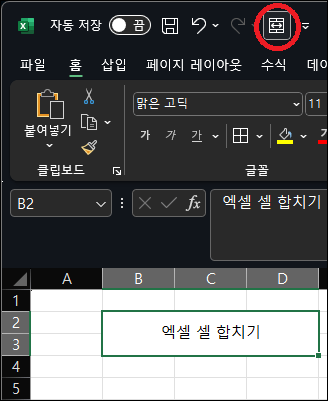
엑셀에서 셀 합치기 방법과 단축키를 만드는 방법까지 알아봤습니다. 셀 병합 단축키뿐만 아니라 다른 단축키도 추가할 수 있으니 한번 활용해 보세요.
'사무 전산 정보 > Excel 엑셀' 카테고리의 다른 글
| 엑셀 누적 막대 그래프 2개 이상 여러개 그리기 (0) | 2024.04.11 |
|---|---|
| 엑셀 xy 함수 그래프 그리기 방법, 분산형 그래프 x축 y축 좌표 설정 (0) | 2024.04.04 |
| 엑셀 셀 내용 나누기 - 한 셀의 값 나누는 방법, 텍스트 분할하기 (0) | 2024.03.21 |
| Excel 엑셀 셀 나누기 방법 - 표 여러 칸 분할하기 (행, 열, 가로, 세로) (0) | 2024.03.14 |
| 엑셀 드롭다운 목록 만들기, 리스트 목록 만드는 방법 (0) | 2024.03.07 |




댓글